电子线路CAD论文.docx
《电子线路CAD论文.docx》由会员分享,可在线阅读,更多相关《电子线路CAD论文.docx(16页珍藏版)》请在冰豆网上搜索。
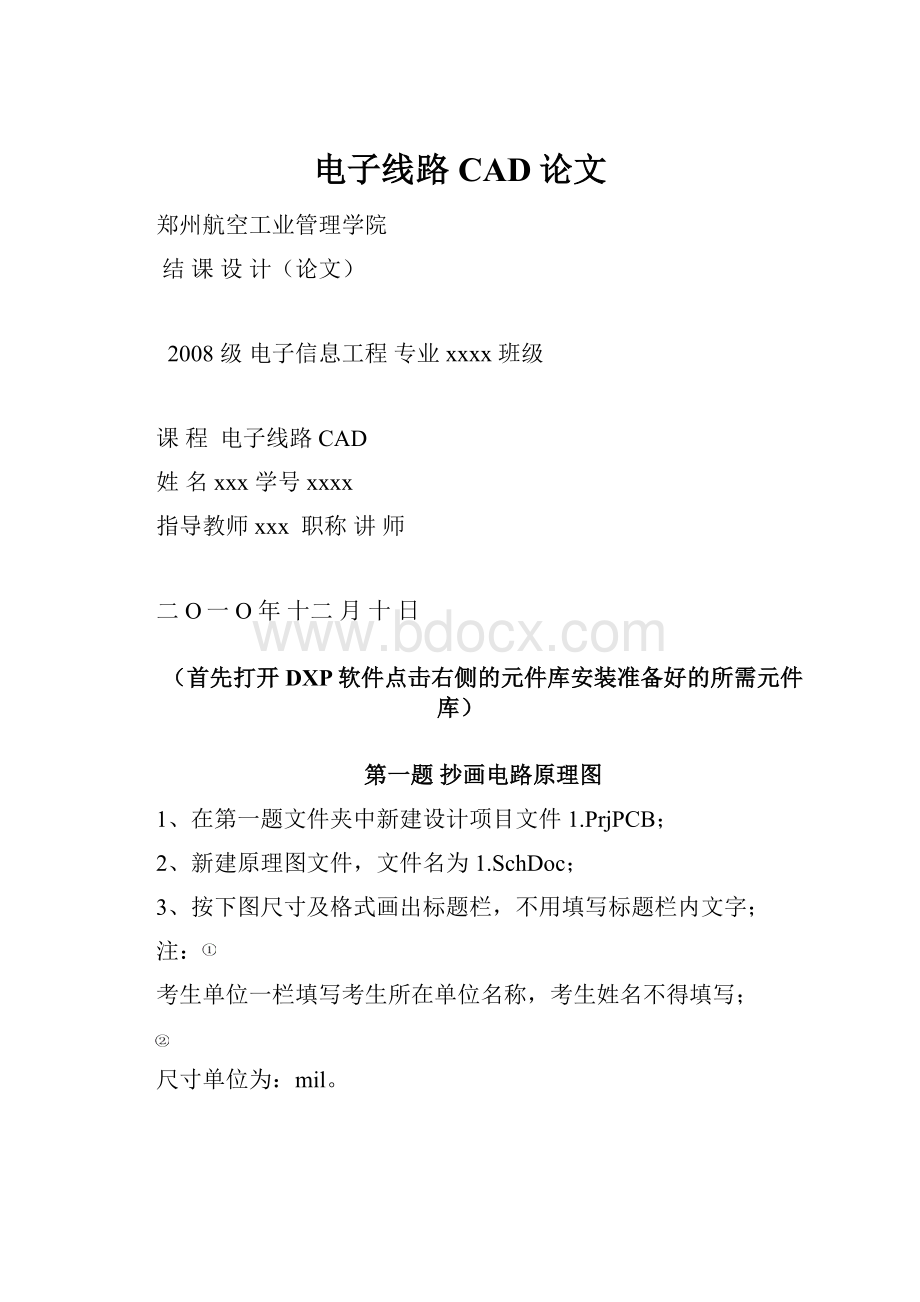
电子线路CAD论文
郑州航空工业管理学院
结课设计(论文)
2008级电子信息工程专业xxxx班级
课程电子线路CAD
姓名xxx学号xxxx
指导教师xxx职称讲师
二О一О年十二月十日
(首先打开DXP软件点击右侧的元件库安装准备好的所需元件库)
第一题抄画电路原理图
1、在第一题文件夹中新建设计项目文件1.PrjPCB;
2、新建原理图文件,文件名为1.SchDoc;
3、按下图尺寸及格式画出标题栏,不用填写标题栏内文字;
注:
考生单位一栏填写考生所在单位名称,考生姓名不得填写;
尺寸单位为:
mil。
4、按照附图一内容画图;
5、生成网络表;
6、保存全部文件至文件夹下第一题文件夹下。
做题方法及过程:
1)首先点击文件→创建→项目→PCB项目,然后文件→创建→原理图,紧接着点击文件→全部保存,将所有文件保存到提前创建好的第一题文件夹,分别重命名为1.Schdoc和1.PRJPCB。
2)接着做出题目要求的图纸,点击设计→文档选项,在图纸选项中将图纸明细表前的“√”取消,然后自己绘制题目要求的图纸明细表。
在实用工具中点击放置直线,根据题目要求的尺寸结合图纸上的坐标画出表格,接着在实用工具中点击放置文本字符串,放置字符串时按下“Tab”修改字符串内容放置到要求的表格内,绘制完表格时点击保存(结果如下图)。
3)在原理图中放置所需的元件,点击操作界面右侧的元件库输入元件代码查找所需元件。
在放置89C51时会发现,PhilipsMicrocontroller8-Bit中的89C51与所给出的89C51不同,选择一个相似的放置在原理图中,然后点击设计→建立设计项目库,在弹出的操作界面中左上方的元件列表中选中89C51,对其引脚进行修改使其与所要求的相同后点击工具→更新原理图,关闭1.SCHLIB返回抄画界面,在规定位置放置总线入口。
4)点击放置导线按要求连接各个元件,连线过程中对元件位置进行调整使布局合理、美观。
点击放置总线在要求的位置放置。
5)放置网络标签,放置前按下“Tab”对名称进行修改,然后在要求的位置放置。
6)点击最后点击设计→设计项目的网络表→PROTEL进行网络表生成。
7)点击文件→全部保存到第一题文件夹下(结果如下图)。
(本题的重点在于找到合适的元件,如果元件库中找不到相同元件可以找到类似的然后对其进行修改使其符合题意。
)
第二题集成库制作
1、按照附图二提供的内容,设计一集成库74LS38.Libpkg;
2、创建原理图元件库为1.Schlib,并添加元件74LS38(4集成度,附图二左图所示)
3、零件封装库为2.Pcblib,并通过向导添加双列直插式零件封装DIP14,焊盘及外形尺寸如附图三所示;
4、生成集成库文件74LS38.IntLib;
5、保存全部文件至文件夹下第二题文件夹下。
附图二
附图三
做题方法及过程:
1)点击文件→创建→项目→集成元件库,然后点击文件→创建→库→原理图库,接着点击文件→创建→库→PCB库。
最后点击文件→全部保存到事先创建好的第二题文件夹下,分别重命名为74LS38.LibPkg和1.SchLib和2.PcbLib。
2)在元件库中搜索74Ls38,找到后鼠标右键单击元件名然后点击EditComponent,在出现的操作界面的左上侧的元件列表中显示的是74Ls03,选中然后点击工具→重命名元件将元件命名为74Ls38,在元件列表下方的别名表中删除所有别名。
3)切换到PCB库操作界面,点击工具→新元件,弹出元件封装向导点击下一步,根据题目要求选择DIP双列直插式封装,单位mil不用变,点击下一步根据题目要求我选的焊盘尺寸如下图所示:
修改好所需值后点击下一步,接着确定焊盘相对位置、焊盘间距值,我所选的焊盘相对位置、焊盘间距值如下图所示:
继续点击下一步,进入指定轮廓宽度值确定界面,由于题目中未作要求所以这一项不需要修改,保持默认值点击下一步来确定焊盘数,由题目可知封装为14个焊盘的双列直插,把焊盘数修改为14后点击下一步,元件名称为DIP14无须改动,点击Next,再点击Finish,完成封装设计,所得封装如下图所示:
4)返回原理图库操作界面,同时将左侧的操作界面切换到SCHLibrary,点击元件列表下的编辑,然后在弹出的LibraryComponentProperties视窗右下方点击追加,弹出模型类型窗口,选择Footprint类型点击确认,在弹出的PCB模型窗口中点击上方的浏览,在弹出的库浏览窗口中选择刚才制作的DIP14封装点击确认,然后在PCB模型窗口中继续点击确认,接着在LibraryComponentProperties视窗中继续点击确认,完成74Ls38的封装追加。
5)点击项目管理→CompileIntegratedLibrary74Ls38.LibPkg选项完成元件库的输出,最后点击文件→全部保存,然后打开第二题文件夹确认是否有ProjectOutputsfor74LS38文件夹生成,有则本题顺利完成。
(本题的难点是元件封装的制作,只有选对合适的尺寸才能做出符合要求的封装)
第三题电路原理图设计及PCB制作
1、设计一项目文件3.PrjPcb,在项目文件中新建电路原理图文件3.SchDoc,电路能够实现220V市电电源提供,电路实现自动灯延时点亮5分钟功能;(提示:
可选用器件555定时器芯片、78L05、整流桥、变压器、电阻、电容若干)
2、新建PCB文件,文件名为3.PcbDoc;
(1)建立PCB文件:
PCB形状为矩形,尺寸根据需要确定,原则上在符合设计规则的情况下版面面积尽量小;
(2)PCB元件布局及参数设计:
电路板的布局不能采用自动布局,要求按照信号流向合理布局;
元件参数要符合设计要求,必要的元件参数需要在原理图及PCB板图中标出。
(3)设置PCB布线规则:
设置全板的安全间距为10mil;
设置不同性质的走线宽度:
GND最大、最小分别为40mil、25mil,推荐值为30mil;Vcc最大、最小分别为40mil、25mil,推荐值为30mil;其它(ALL)均为15mil;
设置电路板布线为双面板形式;
设定布线优先等级VCC>GND>ALL。
(4)PCB布线和修改;
用自动布线命令对全板布线;
布线完成后修改走线,使走线为最简洁。
3、生成Gerber文件和辅助钻孔文件(NCDrillFiles);
4、保存全部文件至文件夹下第三题文件夹下。
做题方法及过程:
1)首先点击文件→创建→项目→PCB项目,然后文件→创建→原理图,,接着文件→创建→PCB文件,最后点击文件→全部保存,将所有文件保存到提前创建好的第三题文件夹下,按要求全部命名为3。
2)根据所学知识确定完成整个电路所需元件,然后在元件库中查找后放置到原理图中,其中555定时器部分引脚需要修改,在原理图中放下555后双击元件,弹出元件属性窗口,将锁定引脚前的“√”取消进行引脚修改,修改完成后重新锁定引脚。
由于题目要求延时5分钟(即300秒),所以根据式子“τ=R*C*1.1”和元件标称值列表计算所得电阻R1为3MΩ,而电阻C4为100uF。
元件全放好后进行导线连接,注意合理布局,所得原理图如下:
3)①制作完原理图后点击保存,点击项目管理→CompilePCBProject3.PrjPCB进行检查原理图无错后,然后点击设计→UpdatePCBDocument3.PcbDoc弹出工程变化订单(ECO),点击使变化生效,查看状态是否有误,无误点击执行变化,关闭ECO窗口。
②在PCB窗口将所有元件拖入PCB板,然后删除“屋子”。
调整元件位置按要求进行合理布局,使元件所占用的PCB板尽量小,同时要保证各个元件间的安全距离。
③将PCB板切换至Keep-OutLayer层,点击放置→直线,画出“矩形”PCB板边沿。
④点击设计→规则,弹出PCB规则和约束编辑器窗口,设定布线规则,首先设定安全距离为10mil(如下图所示)
然后打开Routing下的Width,右键单击点击新建规则,(如下图所示)
新建规则1名称改为VCC在第一个匹配对象的位置中选择网络将全部对象选为220V分别设置最大、最小分别为40mil、25mil,推荐值为30mil(如下图所示)
同理再新建一个命名为GND同理在第一个匹配对象的位置中选择网络将全部对象选为GND,分别设置最大、最小分别为40mil、25mil,推荐值为30mil。
将其它(ALL)均设为15mil。
在RoutingLayers中将TopLayer和BottomLayer都打上“√”。
点击优先级将布线优先等级设为VCC>GND>ALL(如下图所示)。
规则设定完后点击确定完成。
点击自动布线→全部对象完成布线。
⑤然后在实用工具中点击设定原点,将画出的矩形板左下角坐标设为(0,0),接着选中整个板点击设计→PCB板形状→根据选定的元件定义完成形状设定。
⑥通常为了抗干扰要进行补泪滴和铺铜,点击工具→泪滴焊盘,然后在TopLayer层点击放置铺铜平面,选择连接到网络为GND沿板的边沿圈画铺铜平面,同理在BottomLayer层进行铺铜,连接到网络同样选为GND,点击保存。
铺过铜后的PCB板如下图所示:
⑦点击文件→输出制造文件→GerberFiles在弹出的光绘文件设定中的层选项中将绘制层和镜像层都选为使用过的,然后点击文件→输出制造文件→NCDrillFiles生成辅助钻孔文件,生成文件如下图所示:
⑧最后将全部文件仍保存到第三题文件夹下完成。
(本题的难点在于电路的构思设计、延时的计算、元件的参数选择、PCB板中元件的合理布局等)忽略此处..